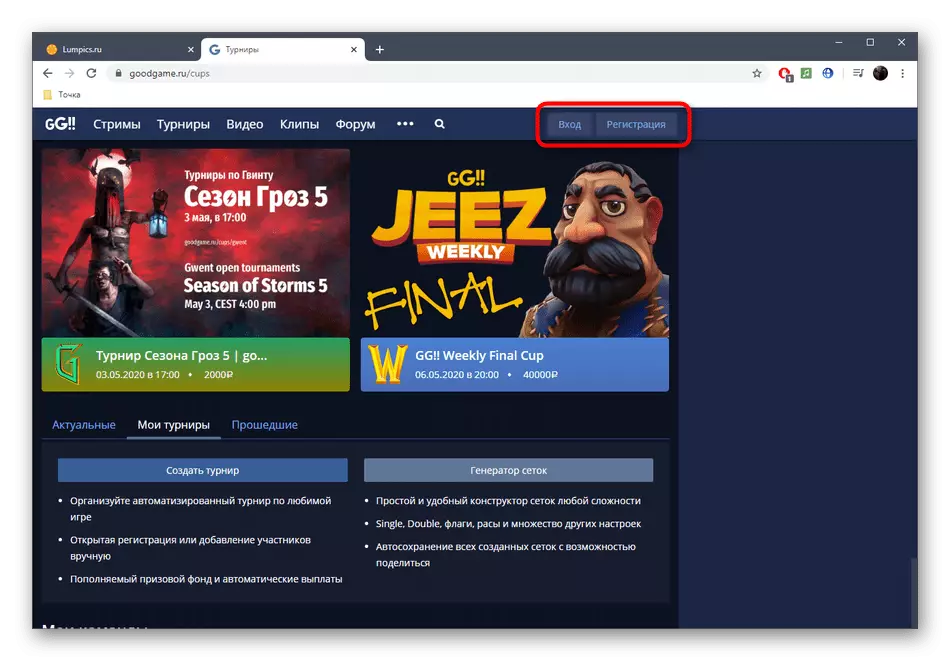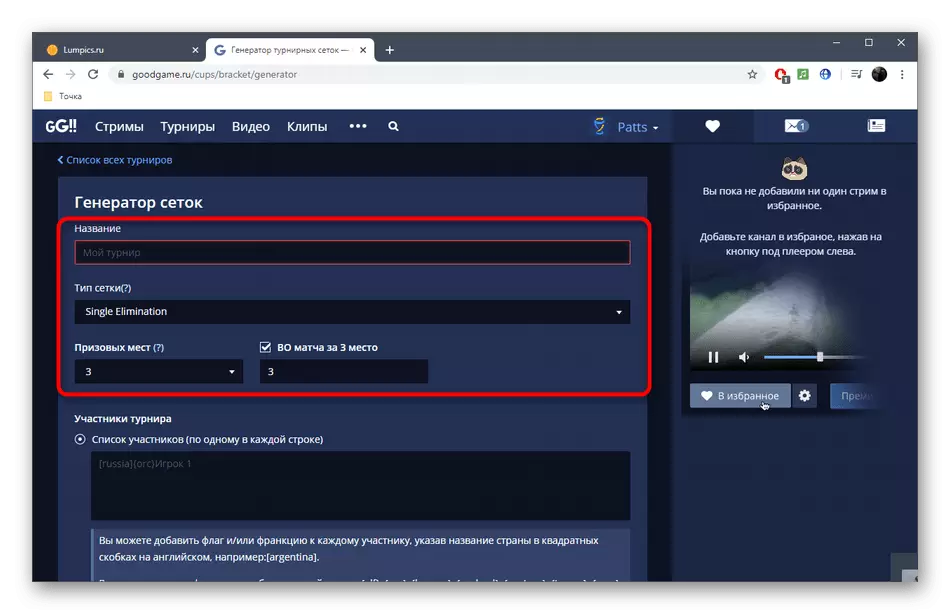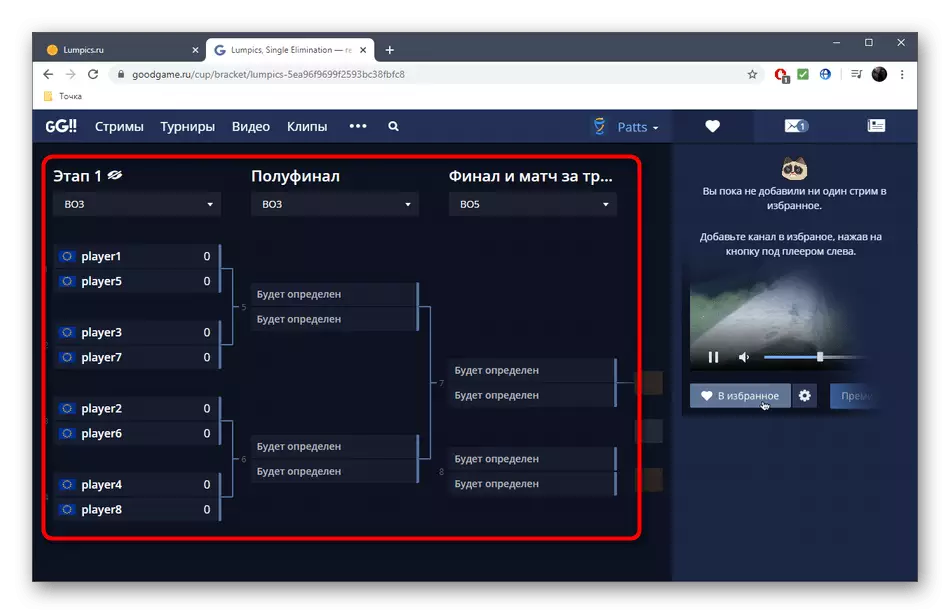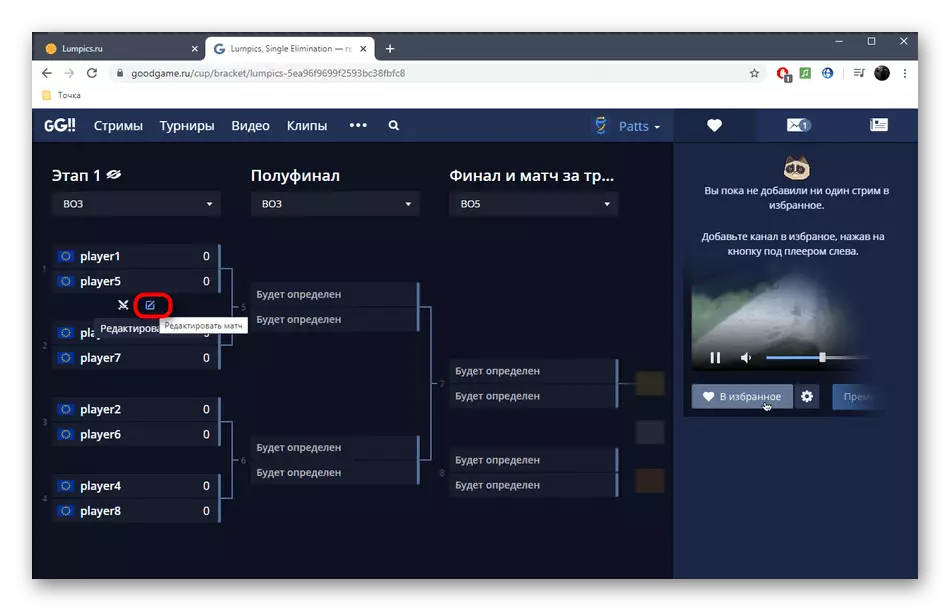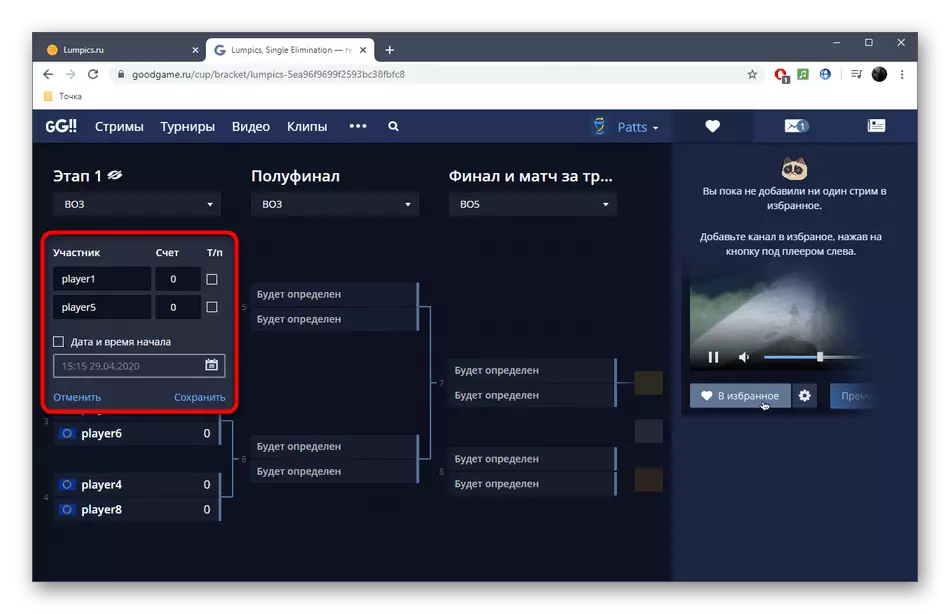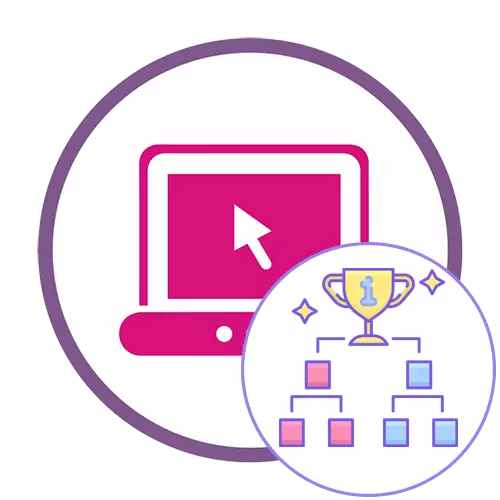
Metoda 1: Challonge
Funkčnost služby Challonge Online je soustředěna na vytváření turnajových stolů a jejich správu. Výhodou tohoto nástroje nad ostatními je otevřená registrace pro uživatele s možností samy řídit výsledek zápasu, potvrzujícím nebo vyvrátit výsledek. Pro všechny ty, kteří chtějí registrovaným uživatelům, otevírá se a schopnost hlasovat pro každý pár nebo konkrétní hráče.
Jděte do služby Challonge Online
- Chcete-li získat plný přístup k Challonge, budete muset zaregistrovat nebo se přihlásit pomocí výše uvedených tlačítek.
- Přihlaste se s účtem v sociální síti a urychlete proces vytváření profilu a automaticky se přihlašování.
- Po otevření stránky hlavní účtu klepněte na tlačítko "Vytvořit turnaj".
- Vyberte si sami nebo jinou osobu jako organizátor, nastavte název turnaje, použijte generovaný nebo vlastní odkaz pro přístup a přidání požadovaného popisu pomocí tohoto formátování textu.
- Další z vlastností Challonge je schopnost určovat počítačovou hru nebo sport. Chcete-li to provést, začněte zadávat název v příslušném poli.
- Určete příslušnou navrhovanou volbu nebo plně přidat název, pokud chybí v vestavěném seznamu.
- Vyberte si jeden z pěti typů turnajů, označování příslušné položky. Ujistěte se, že zadáte jeho formát, protože automatické formování skupin bude záviset na tom. Pokud je to nutné, povolte zápas pro 3. místo.

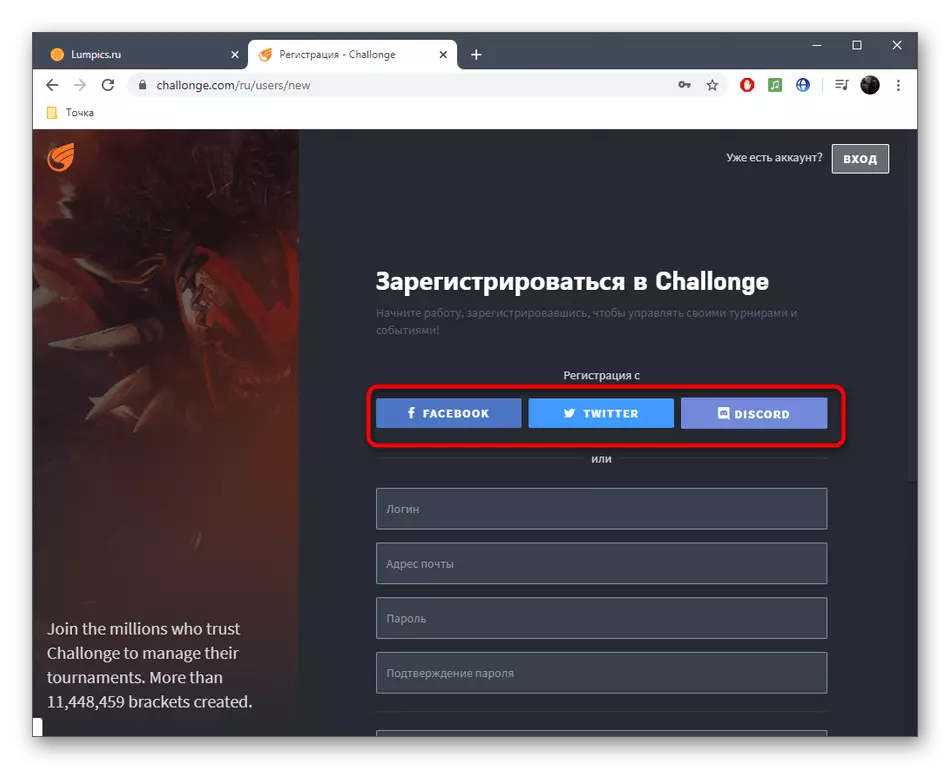
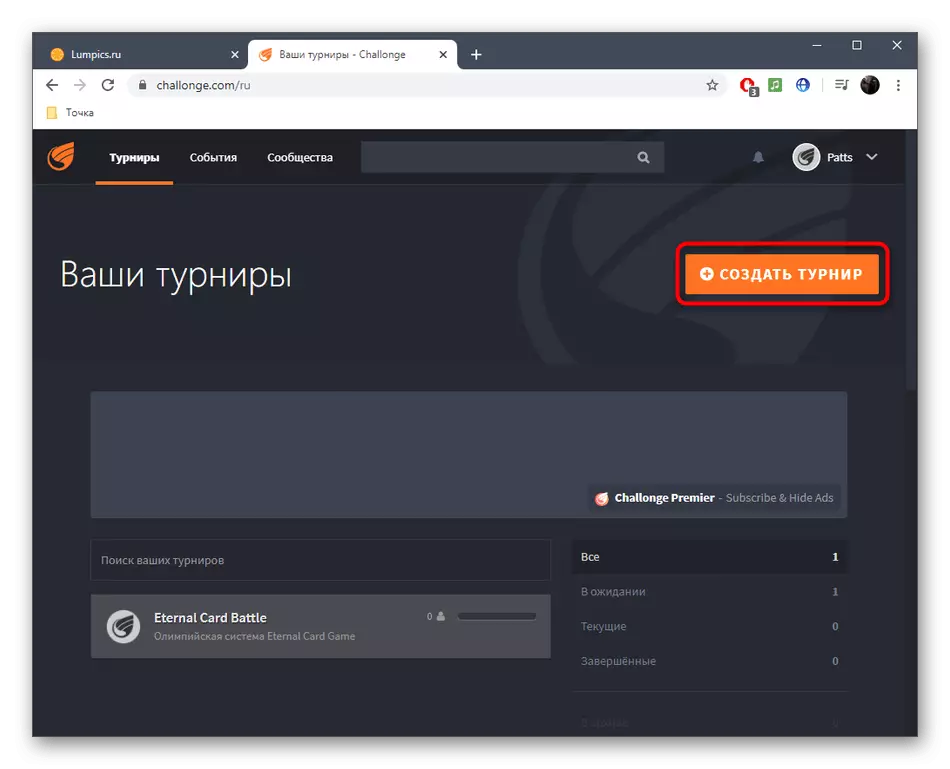
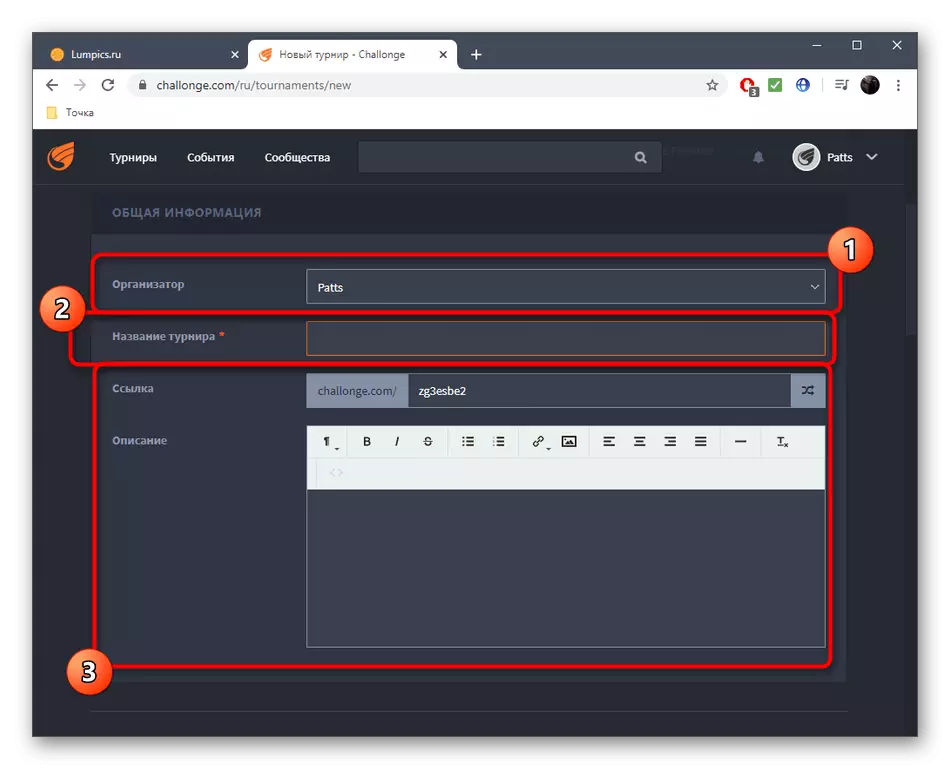


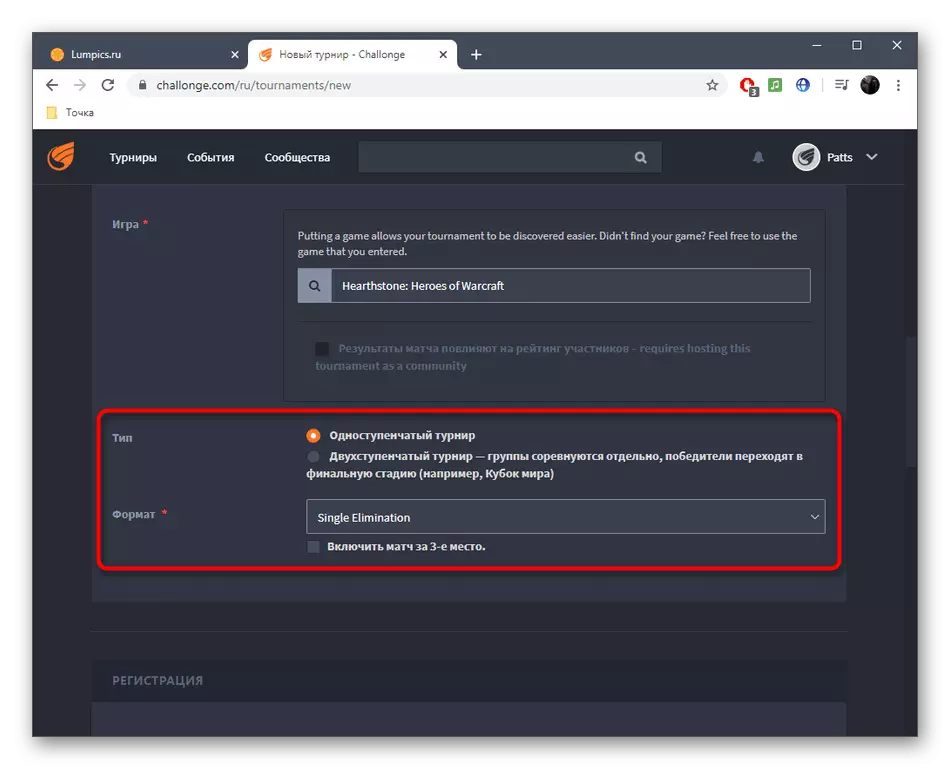
Je důležité poznamenat nejdůležitější typy turnajů, aby začátečníci nemají žádné otázky týkající se volby vhodných:
- Jediné eliminace (olympijský nebo playoff). Hráč zhroutí z turnaje po první porážce, nespadá do sítě poražených a nemá právo obnovit.
- Dvojitá eliminace (systém odchodu do důchodu po dvou lécích). Po první porážce se hráč vstupuje do seznamu poražených a hraje s jinými poraženými. V některých případech vítězem této mřížky nefunguje vyhrát vítěze k boji za 1, 2. místo a bojuje se pouze za třetí.
- Kulatý robin (kruhový systém). Každý soutěží s každým. Vítězné místa jsou určena počtem vítězství, lézí a kreslení bodů. V počítačových hrách je takový systém extrémně vzácný.
- Švýcarský (Swiss System). V tomto systému nebudeme zastoupeni v tomto systému, a nebudeme objasnit, že se používá v intelektuálních hrách, to je dáma nebo šachy a organizátor si vybere počet zájezdů, pro které je určen vítěz.



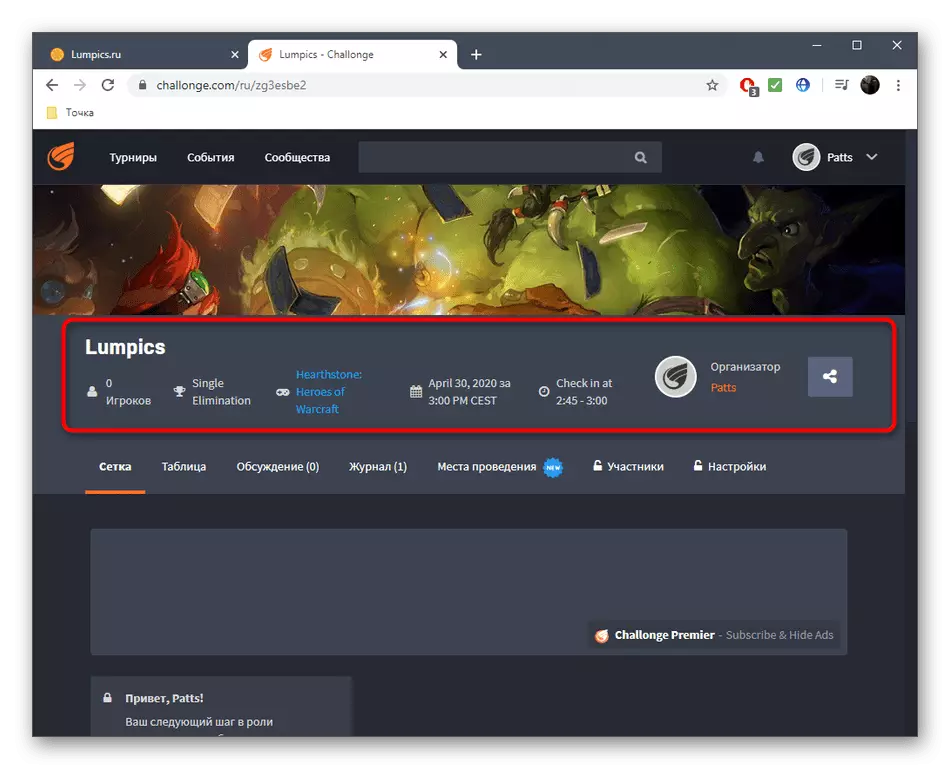
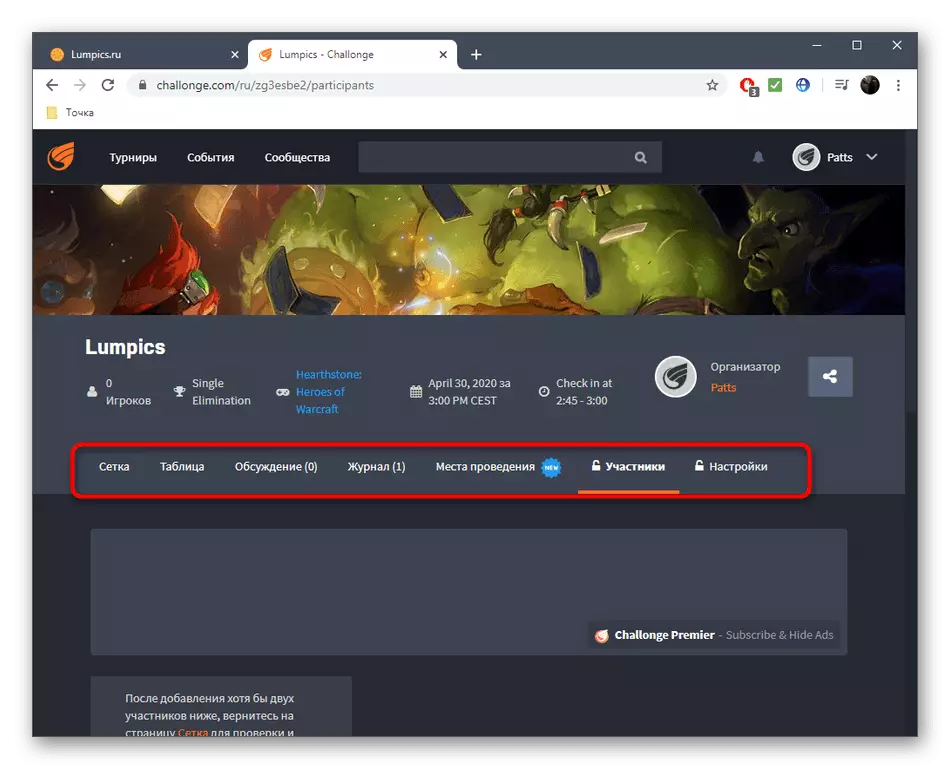
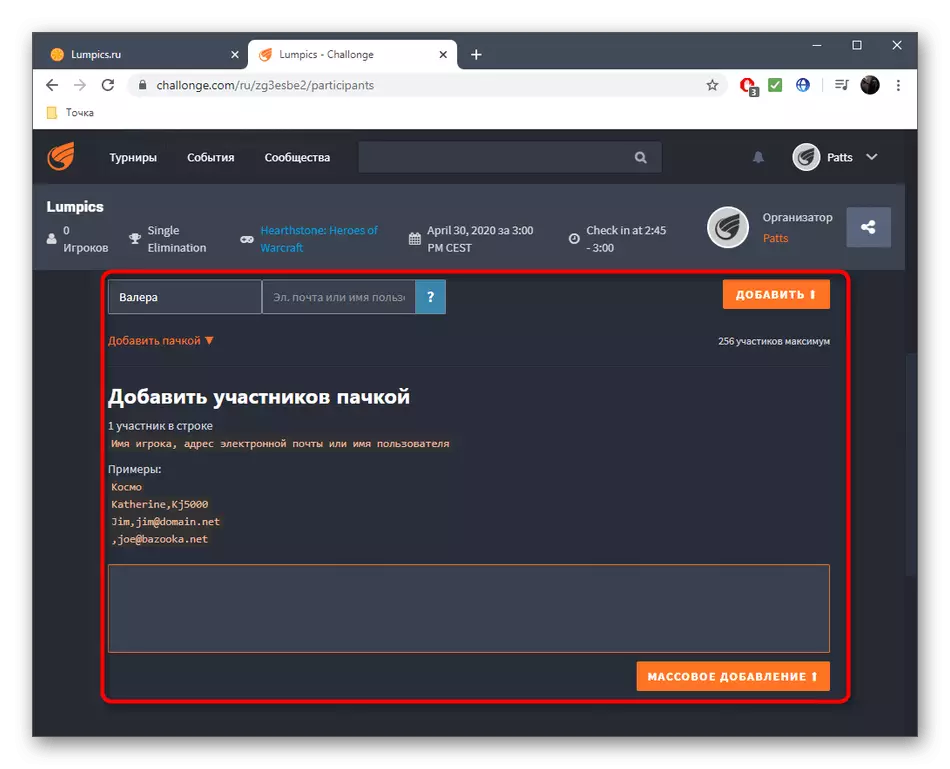

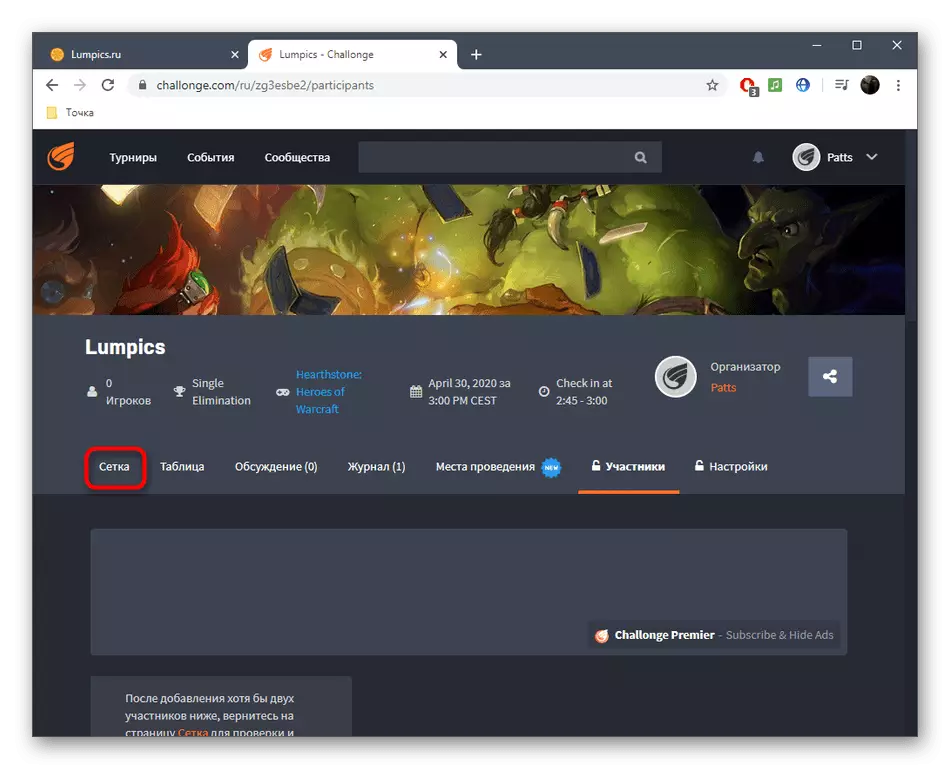


Turnaj bude automaticky zahájen v deklarovaném čase ihned po požadovaném počtu účastníků potvrzuje připravenost. Nyní můžete samostatně spravovat svůj účet nebo ji pověřit párům samotným na základě důvěryhodnosti. Pokud si vyberou nesprávný výsledek zápasu nebo chcete dát někomu technické porážce, vrátit se do mřížky a upravit pár.
Metoda 2: Turnajová laboratoř
Tato online služba bude vyhovovat těmto uživatelům, kteří jsou nepříjemní ve formě registrace každého uživatele, což potvrzuje jejich účast a nastavení rozšířené tabulky nejsou potřeba. V turnajové laboratoři je turnaj o něco jednodušší, protože počet akcí je snížen.
Jděte na online službu turnajové laboratoře
- Otevřete hlavní stránku Tournament Lab a klikněte na „Vytvořit turnaj“.
- Určitě musíte projít registračním postupem pro uložení turnajů v profilu. Chcete-li to provést, použijte vstup přes Facebook nebo VK.
- Klikněte na "Stáhnout logo" pro výběr obrázku, symbolizující samotnou událost.
- Přidejte název a v případě potřeby popis, který by charakterizoval turnaj.
- Pokud chcete určit, kde se turnaj bude konat a kolik přidejte další sekci. Může ukládat různé informace.
- Přiřadit její stav. Například jsme přidali "připraveni", což naznačuje, že turnaj již běží.
- Turnaj Lab je na olympijských nebo kruhový systém turnaje k dispozici. Vyberte jeden z nich kliknutím levým tlačítkem myši na dlaždice. Pokud je to nutné, označte značku "Shoda pro 3.".
- Začněte přidávat účastníky. Tam může být jejich přezdívky, názvy zemí, týmy, města nebo jen jména, která závisí na typu akce. Pro více informací určete číslo člena nebo například číslo jeho vítězství.
- Úprava tabulky před uložením mřížku náhodně nepřidá navíc účastníka.
- Po ukládání turnaje pro další úpravy nebo pokračování do tvorby tabulky.
- Nová karta otevře hotovou mřížku. Účastníci budou distribuovány v náhodném pořadí.
- Klepněte na jeden párů upravit zápas. Určete účet a vybrat vítěze. Vyplnit v řetězci s dalšími informacemi v případě potřeby.
- Výsledek se ihned zobrazí v mřížce, a vítěz půjde do dalšího kola.
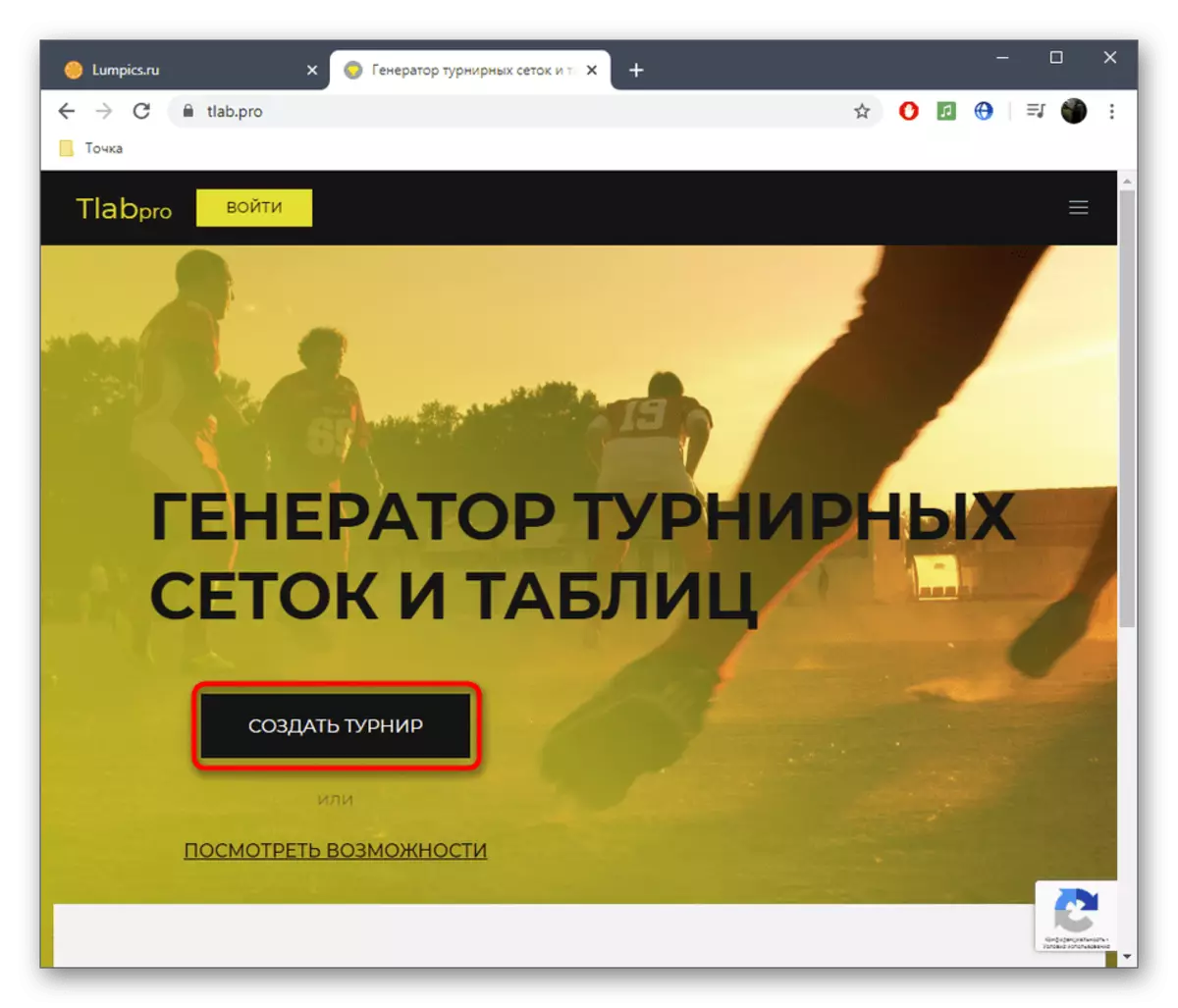

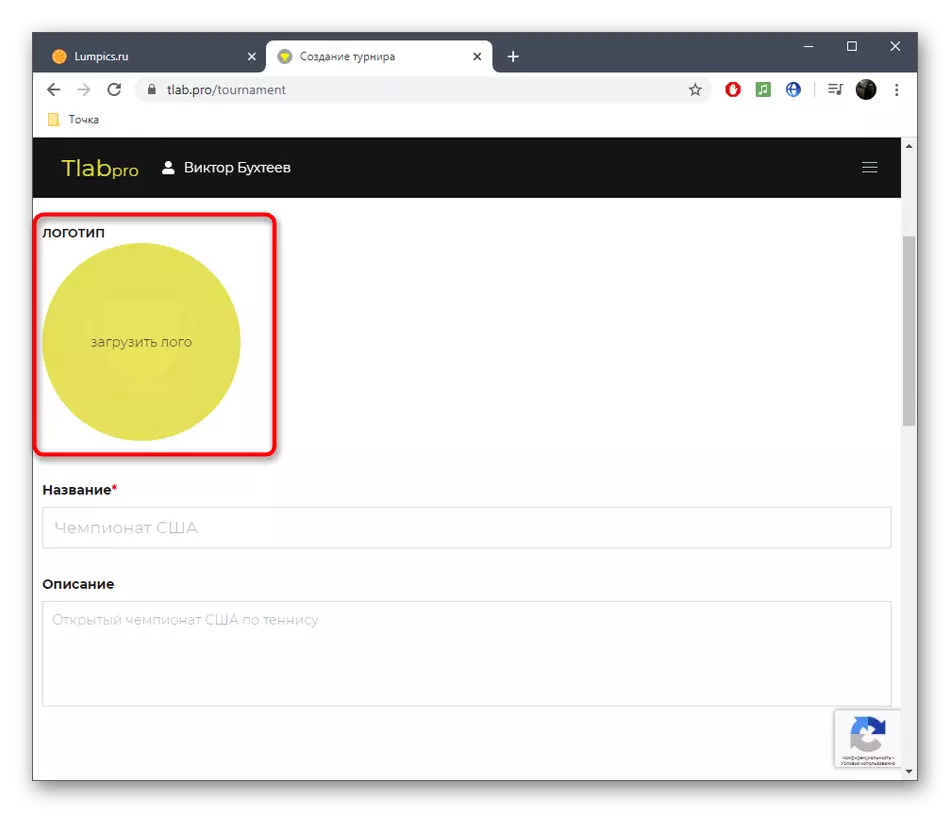
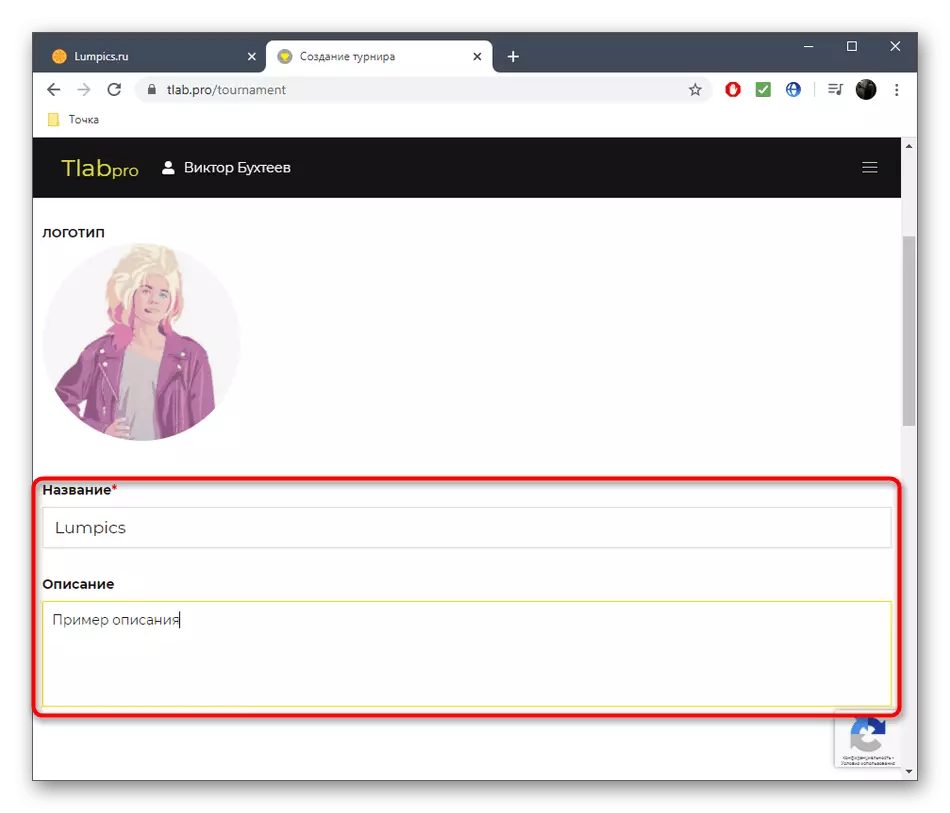



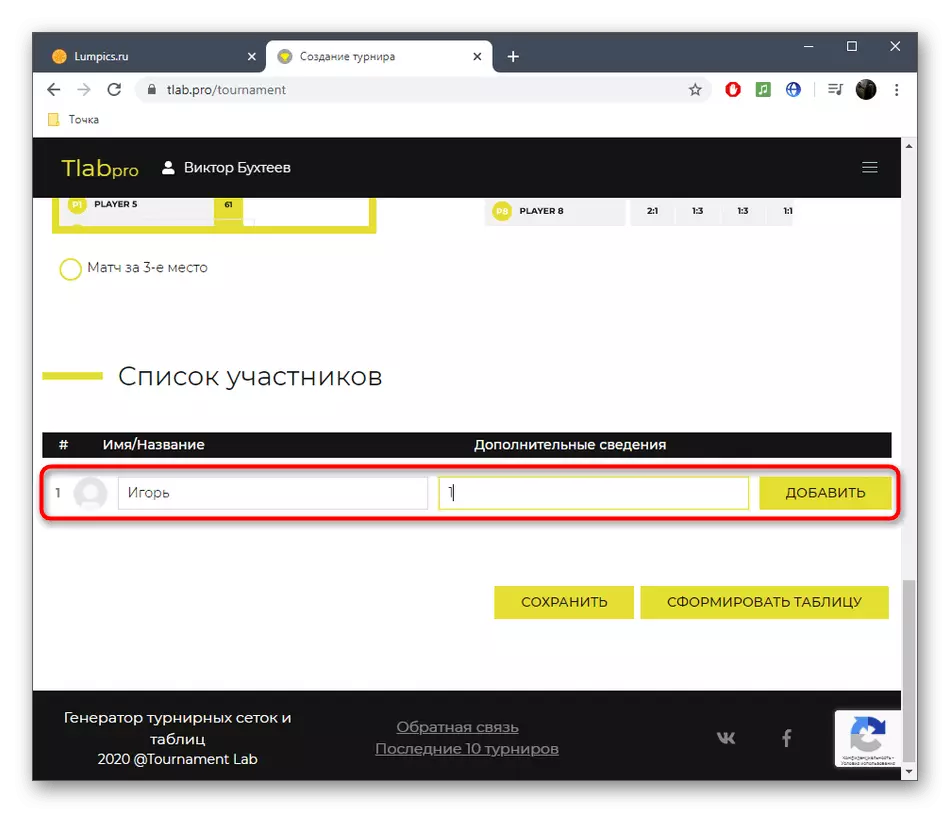

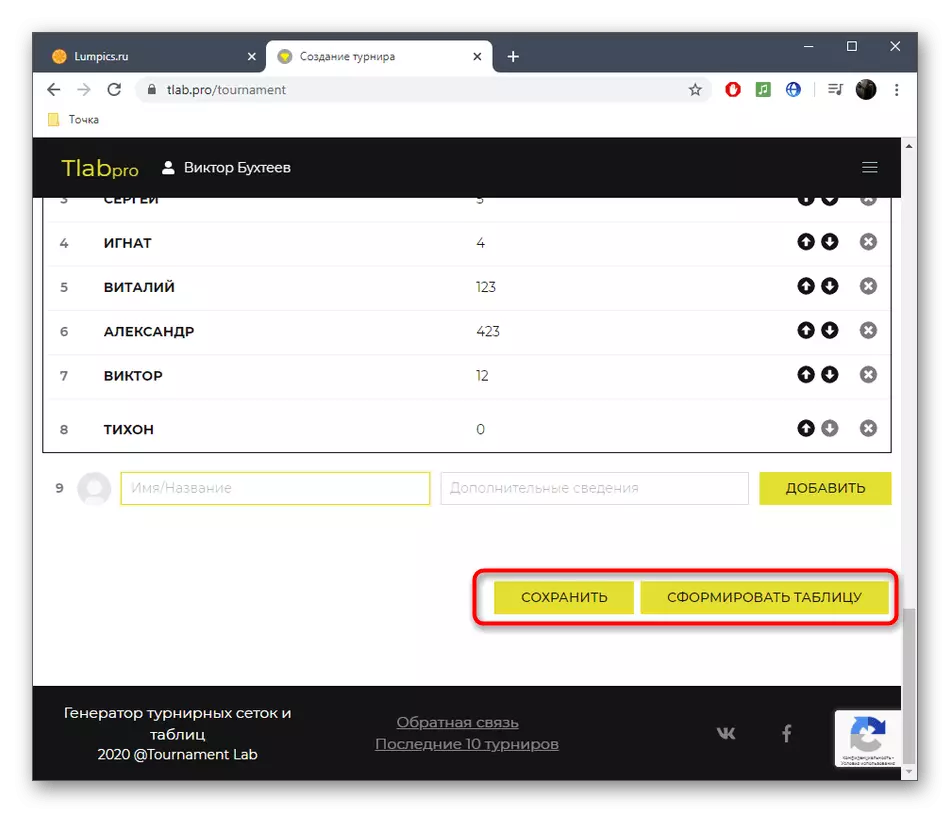
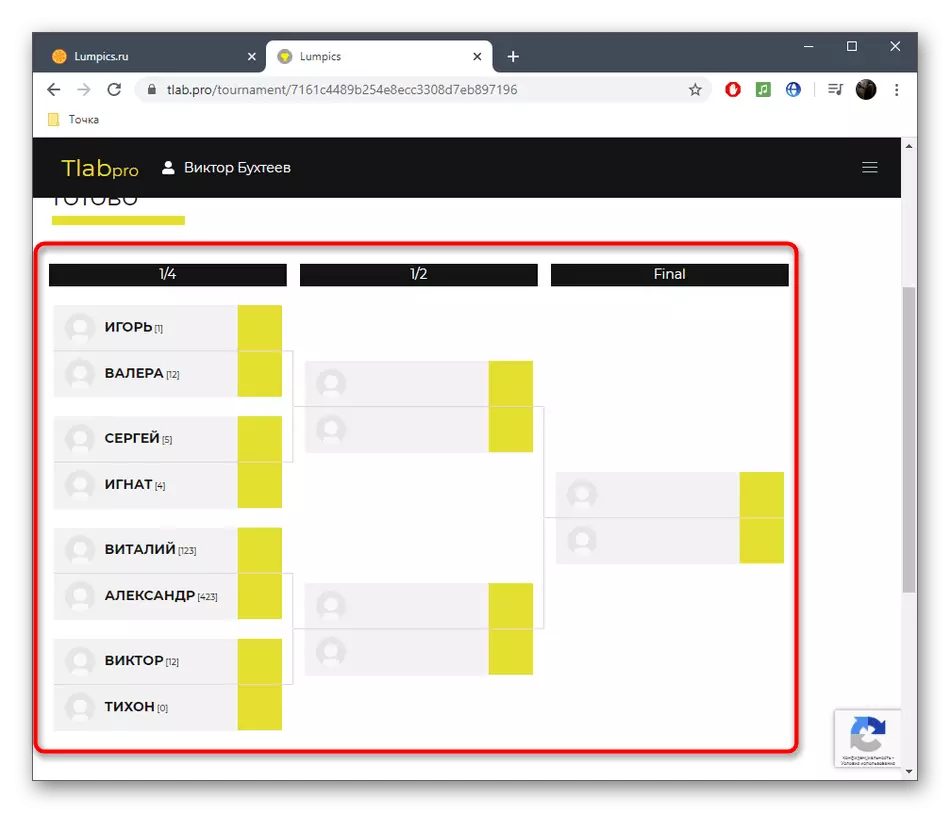

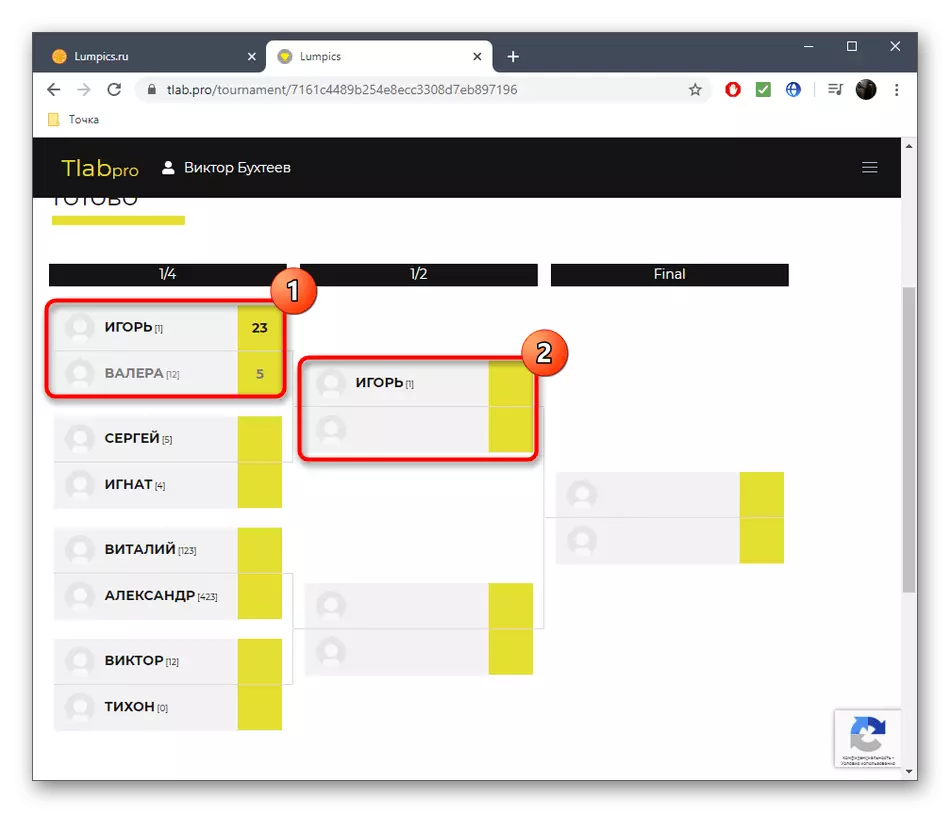
Sdílet odkaz na startovním roštu na sociálních sítích nebo poslat uživateli konkrétní, pokud chcete, aby ostatní být monitorován propagace akce (nikdo kromě vás může upravit stav zápasů).
Metoda 3: GoodGame
Platforma GoodGame hráčům umožní nejen ke spuštění proudy a sledovat pěší turnaje: všichni registrovaní uživatelé zde mohou tvořit mřížku samy o sobě amatérských soutěží.
Přejít na online služby Goodgame
- Můžete vytvořit mřížku a bez předchozí registrace na Bubbles, ale pak nebudete mít všechny možnosti pro jeho kontrolu, takže se přihlásíte do existujícího profilu nebo vytvořit novou.
- Dále výplň v souladu s názvem turnaje, vyberte typ sítě, počet výher a specifikovat BestOF (nejlépe v tomto zápase o třetí místo.
- Je čas sgenize seznam účastníků. Vývojáři dal podrobný popis, který parametry jsou uvedeny v závorkách se nastaven příznak, zlomek nebo rasy. Použijte „náhodné setí“ Chcete-li získat náhodný spoustu odpůrců.
- Po dokončení všech nastavení, klikněte na tlačítko „Uložit a pokračovat“.
- Máte vytvořenou mřížku s odkazem na něj. Upravte Bestof před zápasů sami začali.
- Myši nad jeden z párů, kde klepněte na tlačítko Upravit shody zvolit výsledky.
- Určete účet a čas, kdy byl parní hrál, a potom uložte změny.
- Pohybující se hráče a formování následných mřížek po vyhlášení výsledků se bude provádět automaticky.